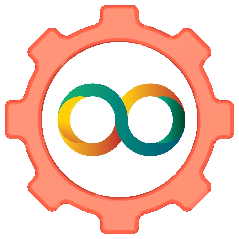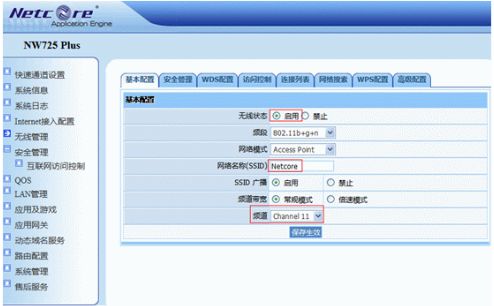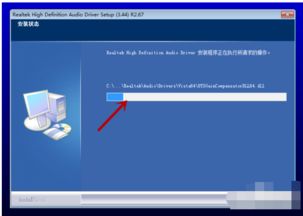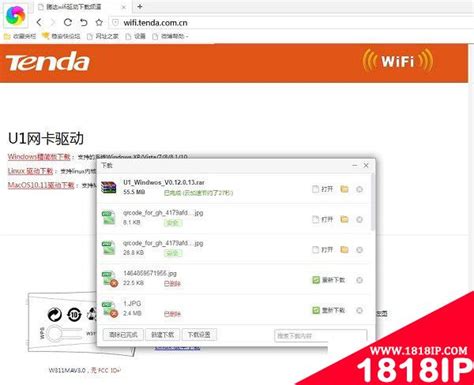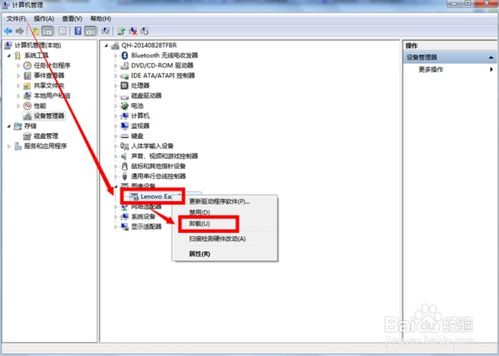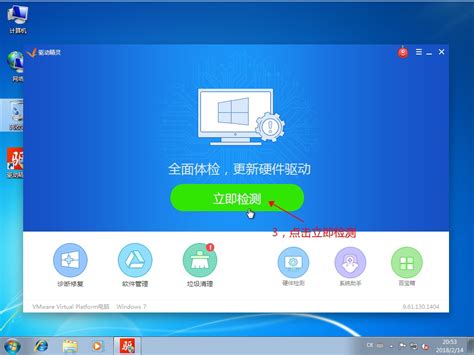轻松掌握:电脑读卡器驱动安装全攻略
电脑读卡器驱动安装全攻略:轻松解决你的驱动问题

在日常使用电脑的过程中,读卡器作为一种常见的外设设备,扮演着重要的角色。然而,有时你可能会遇到读卡器无法正常工作的问题,这往往与驱动程序有关。本文将为你详细介绍如何安装电脑读卡器驱动,帮助你轻松解决这一烦恼。

首先,我们需要明确读卡器驱动的重要性。读卡器驱动是电脑与读卡器之间沟通的桥梁,如果驱动程序出现问题或未正确安装,读卡器将无法正常工作。因此,正确安装读卡器驱动至关重要。

一、准备工作
在安装读卡器驱动之前,你需要做好以下准备工作:

1. 了解读卡器型号:
首先,你需要知道你的读卡器型号。通常,读卡器型号会印在设备本身或包装盒上。你也可以通过电脑的设备管理器查看已安装的读卡器驱动信息,从而确定型号。
2. 下载驱动程序:
确定了读卡器型号后,你需要到官方网站或可信的驱动下载网站下载对应的驱动程序。确保下载的驱动程序与你的操作系统版本相匹配。
3. 备份数据:
在安装新驱动之前,建议备份电脑中的重要数据,以防万一在安装过程中出现意外情况导致数据丢失。
二、安装步骤
接下来,我们将详细介绍读卡器驱动的安装步骤。
方法一:通过设备管理器安装
1. 右击计算机图标:
首先,在桌面上的计算机图标上右击,选择“属性”选项。
2. 进入系统窗口:
在弹出的系统窗口中,选择左侧的“设备管理器”选项。
3. 展开磁盘驱动器:
在设备管理器窗口中,找到并展开“磁盘驱动器”选项。在这里,你可以看到已经安装的读卡器驱动。
4. 选择驱动:
在磁盘驱动器列表中,找到你的读卡器驱动,右击它。
5. 扫描检测硬件改动:
在弹出的菜单中,选择“扫描检测硬件改动”选项。系统会自动检测并安装缺失或更新的驱动程序。
6. 等待安装完成:
系统会自动搜索并安装适合你读卡器的驱动程序。你只需要耐心等待几分钟,直到安装完成。
7. 检查是否成功:
安装完成后,你可以在设备管理器中查看读卡器驱动是否正常工作。如果没有出现黄色感叹号或红色叉号,说明驱动已经成功安装。
方法二:通过驱动程序软件安装
1. 右击驱动:
同样,在设备管理器中找到你的读卡器驱动,右击它。
2. 选择更改驱动程序软件:
在弹出的菜单中,选择“更改驱动程序软件”选项。
3. 浏览计算机以查找驱动程序软件:
在接下来的窗口中,选择“浏览计算机以查找驱动程序软件”选项。
4. 选择驱动程序位置:
点击“浏览”按钮,找到你之前下载的读卡器驱动程序所在的文件夹,并选中它。
5. 安装驱动程序:
点击“下一步”按钮,系统会自动安装你选择的驱动程序。安装过程中,可能会提示你重启电脑以完成安装。按照提示操作即可。
6. 检查是否成功:
重启电脑后,再次打开设备管理器,检查读卡器驱动是否正常工作。如果没有出现任何问题,说明驱动程序已经成功安装。
方法三:卸载后重新安装
如果以上两种方法都无法解决问题,你可以尝试卸载原有的读卡器驱动,然后重新安装。
1. 右击驱动:
在设备管理器中找到你的读卡器驱动,右击它。
2. 选择卸载:
在弹出的菜单中,选择“卸载”选项。系统会卸载当前的读卡器驱动程序。
3. 扫描检测硬件改动:
卸载完成后,在设备管理器窗口中,点击上方的“扫描检测硬件改动”选项。系统会自动检测并重新安装缺失的驱动程序。
4. 等待安装完成:
系统会自动搜索并安装适合你读卡器的驱动程序。你只需要耐心等待几分钟,直到安装完成。
5. 检查是否成功:
安装完成后,你可以在设备管理器中查看读卡器驱动是否正常工作。如果没有出现任何问题,说明驱动程序已经成功安装。
三、注意事项
在安装读卡器驱动的过程中,有几点需要注意:
1. 确保驱动程序来源可靠:
下载驱动程序时,一定要确保来源可靠,避免下载到病毒或恶意软件。建议到官方网站或可信的驱动下载网站下载。
2. 关闭防病毒软件:
在安装驱动程序时,建议暂时关闭电脑上的防病毒软件,以免误报或阻止驱动程序的安装。安装完成后再重新开启防病毒软件。
3. 备份驱动程序:
在安装新驱动之前,建议备份原有的驱动程序。这样,如果新驱动出现问题,你可以方便地恢复到原来的驱动程序。
4. 重启电脑:
在安装驱动程序后,建议重启电脑以确保驱动程序能够正确加载并运行。
5. 更新驱动程序:
如果你的读卡器已经正常工作了一段时间,但突然出现问题,可以尝试更新驱动程序。有时,更新驱动程序可以解决一些已知的问题。
四、常见问题解答
1. 读卡器无法识别:
如果读卡器无法被电脑识别,可能是驱动程序未正确安装或读卡器本身有问题。首先尝试重新安装驱动程序,如果问题依旧,建议更换读卡器。
2. 读卡器速度慢:
如果读卡器读取数据的速度变慢,可能是驱动程序版本过旧或系统资源不足。尝试更新驱动程序或关闭一些不必要的程序以释放系统资源。
3. 读卡器无法弹出:
如果读卡器无法从电脑中弹出,可能是系统或驱动程序的问题。尝试重启电脑或更新驱动程序,看是否能解决问题。
通过本文的介绍,相信你已经掌握了电脑读卡器驱动的安装方法。在安装过程中,如果遇到任何问题,可以参考本文的注意事项和常见问题解答部分进行排查和解决。希望本文能够帮助你轻松解决读卡器驱动问题,让你的读卡器恢复正常工作。
- 上一篇: 轻松解锁:网易博客开通全攻略
- 下一篇: 中国联通快速转人工客服指南
-
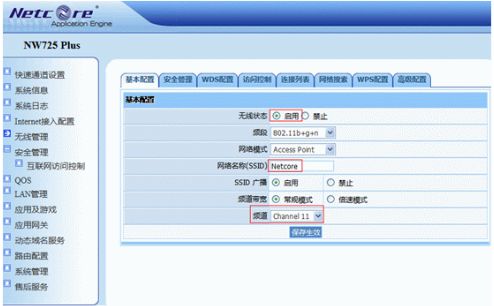 轻松掌握:台式电脑无线网卡驱动安装全攻略新闻资讯01-02
轻松掌握:台式电脑无线网卡驱动安装全攻略新闻资讯01-02 -
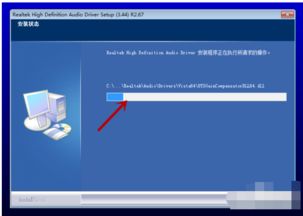 轻松学会!声卡驱动安装全攻略新闻资讯01-30
轻松学会!声卡驱动安装全攻略新闻资讯01-30 -
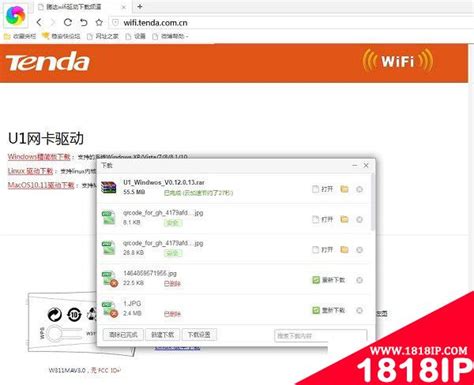 台式机轻松搞定!USB无线网卡驱动安装全攻略新闻资讯11-22
台式机轻松搞定!USB无线网卡驱动安装全攻略新闻资讯11-22 -
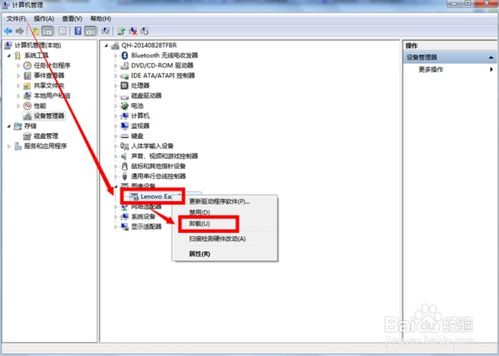 如何安装电脑驱动程序?新闻资讯07-02
如何安装电脑驱动程序?新闻资讯07-02 -
 轻松搞定!独立显卡驱动安装全攻略新闻资讯11-27
轻松搞定!独立显卡驱动安装全攻略新闻资讯11-27 -
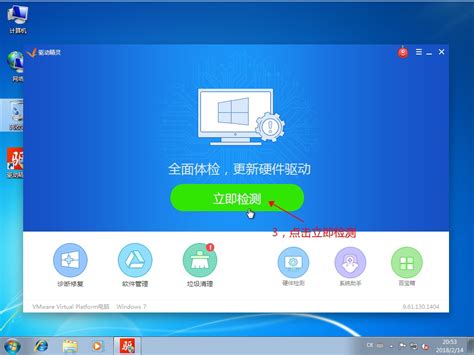 怎样安装电脑驱动程序?新闻资讯11-22
怎样安装电脑驱动程序?新闻资讯11-22